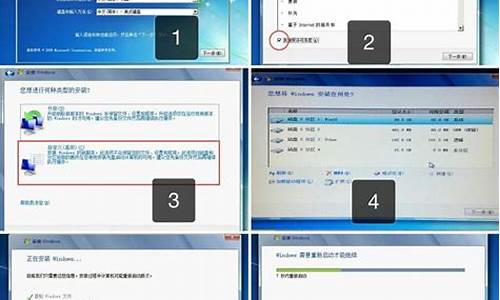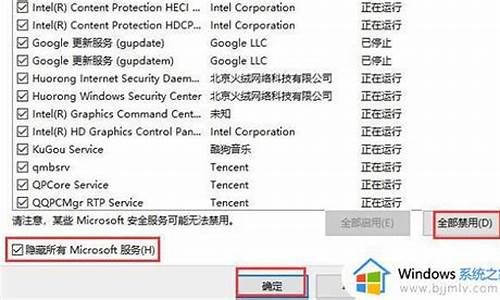怎么用到最便宜的电脑系统_装一台最便宜的电脑
1.这是我的台式电脑的配置,2005年买的是DELL。用到现在,很卡,请大家给出出主意,最好是省钱经济的方法。
2.蓝屏或黑屏怎么办?
3.联想电脑过热怎么办?
4.解决内存不能为read的烦恼
5.怎么样给电脑重装系统?
6.怎么进入电脑系统
7.电脑装win7系统多少钱|电脑装系统win7多少钱

朋友,你好,如果你想重装系统,我教你几种方法,一定对你终生有用,而且有简单和复杂,你可以选择性学习:(只要你仔细跟着做,就一定学得会)
给电脑重做系统一共有六种方法:比如分为:光盘法(分为原盘和GHOST盘两种),U盘法,硬盘法(也叫一键还原法)或者硬盘对拷法,网上下载操作系统法,现在我向你介绍一种最实用的重装系统法:(这种方法简单,易学,)
(一)前提是你的电脑能上网,能进系统,方法如下:你的电脑上“一键还原”和“镜像文件”都没有,哪么你就要先在网上下载一个叫ghost一键还原(硬盘版)(下载地址:天空软件园)的软件,然后在你的电脑上安装这个软件,安装的时候,有一个30多秒的等待,过一会儿就出现“完成”这说明你安装成功。接着你到有操作系统的网站下载XP或者WIN7(下载地址:系统之家:)你用迅雷就可以下载,一般下载来得操作系统都是iso文件,然后现利用一个软件UltraISO,提取这个ISO文件中以GHO为后缀名的WINXP或WIN7操作系统,提取后,把它放在你的一个盘符(除C盘的任何一个盘符),然后再运行这个GHOST一键还原(硬盘版)这个软件,进到这个软件后,开始的时候,哪个“一键恢复”是灰色的,没有办法点击,这时你要注意在上面的菜单中有 一个叫“导入”的按扭,你点击哪个“导入”这里会出一个框框,也就是要你导入先前提取的“镜像”也就是哪个以GHO为后缀名的WINXP或者WIN7操作系统,你找到镜像后,点“打开”就导入了,哪个“一键恢复”的按扭由灰色变成了可以点击的按扭,你点击“一键恢复”,电脑就开始重启,系统就开始一键还原了,这个过程都是自动化的,你只要看着,不要去点击,过一会儿就开始重新安装系统了。
(二)如果你的电脑不能上网,不能进系统,哪就只能用光盘法(分为原盘和GHOST盘两种),U盘法,硬盘法(也叫一键还原法)或者硬盘对拷法:
方法如下:
(1)如果是原盘版安装方法如下:
第一步,设置光启:
所谓光启,意思就是计算机在启动的时候首先读光驱,这样的话如果光驱中有具有光启功能的光盘就可以赶在硬盘启动之前读取出来(比如从光盘安装系统的时候)。
设置方法:
1.启动计算机,并按住DEL键不放(有的电脑是按F1,F2,F4,F11,ESC但用得最多的是DELETE),直到出现BIOS设置窗口(通常为蓝色背景,**英文字)。
2.选择并进入第二项,“BIOS SETUP”(BIOS设置)。在里面找到包含BOOT文字的项或组,并找到依次排列的“FIRST”“SECEND”“THIRD”三项,分别代表“第一项启动”“第二项启动”和“第三项启动”。这里我们按顺序依次设置为“光驱”“软驱”“硬盘”即可。(如在这一页没有见到这三项E文,通常BOOT右边的选项菜单为“SETUP”,这时按回车进入即可看到了)应该选择“FIRST”敲回车键,在出来的子菜单选择CD-ROM。再按回车键. (有的电脑是找到BOOT----boot settings---boot device priority--enter(确定)--1ST BOOT DEVICE---DVD/CD ROM--enter(确定))
3.选择好启动方式后,按F10键,出现E文对话框,按“Y”键(可省略),并回车,计算机自动重启,证明更改的设置生效了。 第二步,从光盘安装XP系统
在重启之前放入XP安装光盘,在看到屏幕底部出现CD字样的时候,按回车键。才能实现光启,否则计算机开始读取硬盘,也就是跳过光启从硬盘启动了。
XP系统盘光启之后便是蓝色背景的安装界面,这时系统会自动分析计算机信息,不需要任何操作,直到显示器屏幕变黑一下,随后出现蓝色背景的中文界面。
这时首先出现的是XP系统的协议,按F8键(代表同意此协议),之后可以见到硬盘所有分区的信息列表,并且有中文的操作说明。选择C盘,按D键删除分区(之前记得先将C盘的有用文件做好备份),C盘的位置变成“未分区”,再在原C盘位置(即“未分区”位置)按C键创建分区,分区大小不需要调整。之后原C盘位置变成了“新的未使用”字样,按回车键继续。
接下来有可能出现格式化分区选项页面,推荐选择“用FAT32格式化分区(快)”。按回车键继续。
系统开始格式化C盘,速度很快。格式化之后是分析硬盘和以前的WINDOWS操作系统,速度同样很快,随后是复制文件,大约需要8到13分钟不等(根据机器的配置决定)。
复制文件完成(100%)后,系统会自动重新启动,这时当再次见到CD-ROM.....的时候,不需要按任何键,让系统从硬盘启动,因为安装文件的一部分已经复制到硬盘里了(注:此时光盘不可以取出)。
出现蓝色背景的彩色XP安装界面,左侧有安装进度条和剩余时间显示,起始值为39分钟,也是根据机器的配置决定,通常P4,2.4的机器的安装时间大约是15到20分钟。
此时直到安装结束,计算机自动重启之前,除了输入序列号和计算机信息(随意填写),以及敲2到3次回车之外,不需要做任何其它操作。系统会自动完成安装。
第三步,驱动的安装
1.重启之后,将光盘取出,让计算机从硬盘启动,进入XP的设置窗口。
2.依次按“下一步”,“跳过”,选择“不注册”,“完成”。
3.进入XP系统桌面。
4.在桌面上单击鼠标右键,选择“属性”,选择“显示”选项卡,点击“自定义桌面”项,勾选“我的电脑”,选择“确定”退出。
5.返回桌面,右键单击“我的电脑”,选择“属性”,选择“硬件”选项卡,选择“设备管理器”,里面是计算机所有硬件的管理窗口,此中所有前面出现**问号+叹号的选项代表未安装驱动程序的硬件,双击打开其属性,选择“重新安装驱动程序”,放入相应当驱动光盘,选择“自动安装”,系统会自动识别对应当驱动程序并安装完成。(AUDIO为声卡,VGA为显卡,SM为主板,需要首先安装主板驱动,如没有SM项则代表不用安装)。安装好所有驱动之后重新启动计算机。至此驱动程序安装完成。
(2)如果是GHOTS版光盘安装方法如下:(电脑城都有买,5----8元一张)
第一步同上,进入BLOS中,设好光驱为启动,
第二步,只要把光盘放入光驱,启动电脑,进入一个启动菜单,你只要点A就搞定了,它会自动安装
第三步,重启后,很多软件会自动安装,然后你想要什么软件上网下载什么安装。
第四步,用GHOST版光盘上的一键还原做备分,就OK了。
(3)一键还原安装,(这个一定要有备分的镜像文件或者专门的镜像文件)
这个就是开机的时候,会出一个启动菜单,你用方向键选中一键还原,用DELEE(确定)就会出现一个还原的框框,这个时候,你不要动,它会自动安装,然后出现一个进度条,当这个进度条到了百分之百,就安装好了,重启电脑,操作系统就安装好了。
(4)就是用U盘或者移动硬盘做启动盘安装操作系统:首先要学会设BLOS为启动项,然后开机,进入到PE中,然后利用U盘启动盘中的GHOST11。2还原GHO为后缀名的操作系统,这样就做好系统了。
哪如何用U盘来做系统呢:
你就是到网上下载一个叫:大白菜启动盘制做工具(大白菜官网):就可以了,安装后,它会帮你把u盘或者移动硬盘做起启动盘的,里面就带有一个PE,你再到有XP,WIN7的地方下一个系统,将GHOSTXP的文件提到出来(你可通过一个工具UltraISO将它的一个以GHO为后缀名的文件提取出来),你把这个文件名为GHO的XP,WIN7直接放也硬盘就行了,做系统时,设好电脑是U盘启动,就可以用U盘和移动硬盘做系统了,启动画面有一个WINPE,还有其他几项,这样就可以做系统了。
(5)硬盘对拷法:就是将硬盘通过串口线,进入WINPE,进行GHOST对拷,这个方法有一个前提,就是对拷的电脑配置必须是一至的,这样才可以保证对拷的驱动一至,一般这种方法是用于网吧,单位等很多电脑的地方。
希望我的回答对你有所帮助,祝你成功!
这是我的台式电脑的配置,2005年买的是DELL。用到现在,很卡,请大家给出出主意,最好是省钱经济的方法。
需要自备WIN10的安装盘(U盘)。
重启,出现开机LOGO时连续点击ESC选择启动项即可(产品线不同,启动项的进入快捷键不同,华硕笔记本是按ESC,台式机或主板是按F8)
Windows10与Windows8一样,支持UEFI或非UEFI模式引导(Windows7不支持UEFI引导)
本次安装Windows10我们推荐选择UEFI模式引导,这样后续分区格式是更先进的GPT格式,如果选择非UEFI模式引导(下图第四项),后续分区格式是MBR的,最多创建4个主分区
安装系统
启动项中选择启动U盘后,开始引导镜像了
选择语言、键盘等设置后,选择“下一步”
点击“现在安装”
安装程序正在启动
在验证秘钥的阶段,有秘钥就直接输入,也可以暂时选择跳过
同意许可条款
选择“自定义”
接下来进行分区,Windows7需要点选“驱动器选项(高级)”
点击新建分配C盘大小,这里1GB=1024M,根据需求来分配大小
如果需要分配C盘为100GB,则为100×1024=102400,为了防止变成99.9GB,可以多加5-10MB
这里把127GB硬盘分为一个分区,点击新建后点击应用
Windows会自动创建一个引导分区,这里选择确定
创建C盘后,其中系统保留盘会自动生成,不用管它。做完系统后会自动隐藏此分区,接下来选择C系统安装的路径,点击下一步
如果分了很多区的话,不要选错安装路径
正在复制文件和准备文件,接下来大部分阶段都是自动完成的
下图是个步骤都是自动完成的,接下来会自动重启
Windows将自动重启,这个时候可以将U盘拔掉
重启后Windows依然是自动加载进程的。期间会重启数次,正在准备设置
准备就绪后会重启,又到了验证产品秘钥的阶段,有秘钥可以直接输入,也可以暂时选择以后再说
快速上手的界面,选择使用快速设置即可
稍等片刻
到这里系统差不多已经安装完了,为这台计算机创建一个账户和密码,密码留空就是没有设置密码
接下来,Windows这种设置应用,等待最后配置准备
Windows安装完毕,请尽情使用吧
自动跳转到桌面
蓝屏或黑屏怎么办?
您好
下面的办法您可以参考:
您的戴尔电脑确实是时间比较长了。
网速卡首先您要确认您的机子显卡和其他驱动程序是否安装,同时戴尔不适合安装过程的一些优化软件,这点您尤其注意。
1 定期的,对电脑内的灰尘进行清理,台式机关机后打开机箱,用吹风机,冷风吹,本本就不用了。
2 平时要常用自带工具清理系统垃圾和上网产生的临时文件(ie 缓存),查杀恶意软件。
3 电脑配置差,尽量把虚拟内存设置大点,(xp)右击我的电脑 属性 高级 性能…… 那里 设置 高级 更改 在自定义那里 设置为 2000 - 4000(win7) 计算机-属性-高级系统设置-性能设置-“高级”选项卡-虚拟内存-更改-选择要设置的驱动器c盘,选择系统管理大小或者根据需要选择自定义大小-设置-确定。
4 杀毒软件装种占资源小的,如 nod32,或只装一个辅助杀毒软件。
5 尽量设置ip 为静态ip ,可以减少电脑开机启动时间和进入桌面后的反映时间。(cqjiangyong总结:很多人电脑开机后前几分钟动不了都是这个原因)
6 电脑桌面不要放太多文件和图标,会使电脑反应变慢的,软件尽量不要安装在c盘。7 关闭一些启动程序。开始-运行-输入msconfig—确定-在“系统配置实用程序”窗口中点选“启动”-启动 ,除输入法(Ctfmon)、杀毒软件外,一般的程序都可以关掉。也可以用360等软件,智能优化开机加速。
8 建议只装一个主杀毒软件,装多个会占电脑资源,会使电脑更慢。
9 定期的对整理磁盘碎片进行整理,打开我的电脑 要整理磁盘碎片的驱动器—属性—工具--选择整理的磁盘打开“磁盘碎片整理程序”窗口—分析—碎片整理—系统即开始整理。
10 及时安装显卡和其他驱动,电脑也会快很多!
11 现在的系统,占内存也比较大,有必要的话,加多条内存,也会快很多。
12 电脑硬盘用久了,也会使电脑变慢,重新分区安装可以修复逻辑坏,电脑也会快点,硬盘物理读写速度慢,也只能是换个好点的。
联想电脑过热怎么办?
蓝屏或黑屏一般是因为软件或硬件故障导致的,原因很多且很复杂,可能是系统文件损坏,也可能是病毒感染,也可能是后台自启动程序过多或安全软件安装有多个造成系统假死,也可能是显卡或内存出现问题。其错误代码一般不具备明确诊断意义。
排查原因按从易到难的原则逐一排查,推荐重装系统,这是最简单快捷的方法,如果重装系统成功也能排除硬件问题的可能。
重启电脑重启电脑,如果能够正常进入系统,说明上次不正常只是偶尔的程序或系统运行错误,无关紧要。
安全模式如果频繁无法正常进入系统,则开机后马上按F8,看能否进入安全模式或最后一次配置正确模式,如能则进入后退出,再重启就应当能进入正常模式。如有安全软件,可在安全模式下使用360安全卫士加360杀毒或者金山毒霸等等其它安全软件进行全盘木马、病毒查杀。
一键还原如果不能,重启后按F11,看有没有一键GHOST,有则一键还原(以前要进行过一键备份)。
系统U盘重装如果没有一键还原,则使用系统U盘重装系统。插入U盘后开机连按DEL键(笔记本一般为F2或根据屏幕底行提示字符)进入CMOS,进入BOOT选项卡设置USB磁盘为第一启动项。重启进入U盘启动菜单,选择克隆安装,再按提示操作即可。
解决内存不能为read的烦恼
电脑过热会导致您的电脑性能下降并出现卡顿,请您按照如下方式逐步解决问题。
进入安全模式尝试进入安全模式,看是否仍然严重发热?
禁用占用资源的服务如果否,则说明是软件问题,您可以通过检测系统中严重占用资源却又不需要用到的服务,将其禁用;
检测散热器如果在安全模式中仍然发烫,请您检测您的PC的散热器是否正常运转;
清理灰尘如果发现散热器运转时经常满载运转(噪音比较大),可以尝试去联想服务站拆机清理灰尘;
找专业工程师
如果以上方法仍不能解决问题,请将您的PC送到联想服务网点,让工程师帮您的PC进行检修。
怎么样给电脑重装系统?
你是否经常遇到内存不能为read的错误提示?这可能是由于内存缓存数据出错导致的。本文将为你提供多种解决方法,帮助你解决这个问题。
检查最近安装的软件如果内存不能为read的问题是由于某些软件引起的,试试用电脑管家卸载它们。这可能会解决问题。
修复IE浏览器如果每次打开IE浏览器时它总是自动关闭,电脑管家可以帮助你修复IE。这可能会解决问题。
重新安装系统如果以上方法都不能解决问题,那么可能需要重新安装系统。对硬盘进行分区和格式化后再重装系统是最有效的办法。
清理内存槽和内存条内存条松动或内存槽内有多余的灰尘,可能导致接触不良。打开机箱清理这些灰尘可能会有所帮助,如果清理后问题仍然存在,那么可能需要更换内存条了。
怎么进入电脑系统
怎么给家庭电脑系统重装
电脑安装系统方法很多,除费时麻烦现在很少应用的完全安装方法外,常用的为克隆安装,其方法又分:硬盘安装、U盘安装和光盘安装等。以下所列可择一操作。
1、硬盘安装:
(1)开机或重启后按F11键或F8键,看有没有安装一键GHOST或类似软件,有则选择一键还原按回车确定;
(2)进入一键还原操作界面后,再选择“还原”确定即可。如果以前刚进行过一键备份,则能恢复到备份时的状态。
另外,如果能够进入现在的系统或开机时按F8能够进入命令行模式,可搜索WINDOWS版或DOS版的GHOST.exe程序和GHO系统文件,然后手工运行GHOST程序装载系统GHO文件也能重装系统。
2、U盘安装:如果没有一键还原,则使用系统U盘重装系统。启动U盘制作及U盘重装系统的操作步骤为:
(1)制作启动U盘:
A、到实体店买个容量8G以上的品牌U盘。
B、上网搜索下载老毛桃或大白菜等启动U盘制作工具,将U盘插入电脑运行此软件制作成启动U盘。
C、到系统之家或类似网站下载WINXP或WIN7等操作系统的GHO文件(如果下载的是ISO文件,可从中提取出GHO文件),复制到U盘或启动工具指定的U盘文件夹下并按要求重命名。
也可以上网搜索下载ISO格式的系统镜像文件(内含GHO系统文件或完整的系统安装文件),通过ultraiso等工具释放到U盘制作成包含系统的启动U盘。
(2)设置U盘启动:
A、开机按DEL键(不同品牌型号电脑CMOS热键不同,笔记本一般为F2键)进入BIOS设置界面。B、进入BOOT(或startups)选项卡选择U盘(有USB-HDD、USB-FDD等不同格式,优先选择USB-HDD)为第一启动项并回车确定(注:部分电脑需要在此时插入U盘进行识别才能设置)。
部分新主板支持开机后连按F12或F11进入启动选项菜单,可不进CMOS界面直接选择U盘(事先插入U盘即识别出来的U盘的型号)或Generic Flash Disk(通用闪存盘)或Removable Device(移动磁盘)启动电脑。
部分老主板需要进入Advanced BIOS Features选项卡后,在“1st Boot Device”处回车,再选择USB-HDD。
C、按F10保存退出重启。
(3)U盘重装系统:
A、插入U盘启动电脑。
B、进入U盘功能菜单之后,选择“安装系统到硬盘第一分区“,回车确定后按提示操作,或者进入PE系统后,运行桌面上的“一键安装系统”,电脑会自动运行GHOST软件并自动搜索U盘上的GHO文件克隆安装到C区,整个过程基本无需人工干预,直到最后进入系统桌面。
3、光盘安装:电脑使用光盘重装系统,其操作步骤如下:
(1)准备系统光盘:如果没有可以去电脑商店购买,需要安装什么系统就买什么系统的最新版光盘。如果有刻录光驱,也可上网自行下载ISO格式的系统文件刻录成系统光盘。
(2)设置光盘启动:开机后按DEL键(笔记本一般为F2或根据屏幕底行提示的热键)进入CMOS,并在BOOT选项卡(或startups)中设置光驱(CD-ROM或DVD-ROM)为第一启动项(老主板需要进入Advanced BIOS Features选项卡后,在“1st Boot Device”处回车,再选择CD/DVD-ROM),再按F10保存退出重启。部分新主板支持开机后连按F12或F11进入启动选项菜单,可不进CMOS界面直接选择光驱。重启电脑时及时将系统光盘插入光驱。重装系统完成后要注意设置硬盘为第一或第二启动项。
(3)克隆安装系统......
怎么重装电脑系统
重装系统有三种方法:重装系统,只会改变电脑C盘里的系统,像电脑D和E和F盘里面的文件和东西一个都不会少。第一种是硬盘安装系统。只要电脑系统没有崩溃,能进入系统,并且能下载东西就可以使用电脑硬盘安装系统。方法如下:
根据你的电脑配置,完全可以装WIN7的操作系统。用电脑硬盘安装系统,可以安装WIN7的系统,具体操作如下:1.首先到WIN7旗舰版基地去win7qijianban/win7/shendu/2283下载WIN7操作系统。
2.将下载的WIN7的64位操作系统,解压到D盘,千万不要解压到C盘。
3.打开解压后的文件夹,双击“AUTORUN”,在打开的窗口中,点击“安装”.即可
4.在出现的窗口中,ghost映像文件路径会自动加入,选择需要还原到的分区,默认是C盘,点击“确定”按钮即可自动安装。
第二种是光盘安装系统。适合对电脑BIOS设置非常了解才可以。在BIOS界面中找到并进入含有“BIOS”字样的选项,1.“Advanced BIOS Features”
2.进入“Advanced BIOS Features”后,找到含有“First”的第一启动设备选项,“First Boot Device”
3.“First Boot Device”选项中,选择“CDROM”回车即可,配置都设置好后,按键盘上的“F10”键保存并退出,接着电脑会自己重启,剩下的就是自动安装系统。
上面是设置BIOS启动的步骤。每台电脑BIOS设置不一样,你可以参考一下。学会了,你就可以用光盘装系统。
第三种是U盘安装系统。适合对电脑BIOS设置非常了解才可以。看完U盘制作的教程你就会用盘装系统。
小白电脑重装系统怎么样?
还不错啊,安装效果不错,如果你是小白想要重装系统的话可以使用小白之家一键重装系统,一键重装XP/WIN7/WIN8/WI8.1,操作简单,最适合小白使用,需要电脑技术,一看就懂。
一、浏览器搜索”小白一键重装系统“,下载并打开。然后找到”立即重装“这个按钮,点击即可。
二、运行软件后,这里选择版本根据你云匹配来选择合适的版本。建议:2G以下内存的选择XP系统。
三、这里大家根据自己情况备份电脑资料,备份资料会保存到自动生成的“XBGhost/资料备份”目录内,此目录会根据电脑磁盘中最大剩余空间容量作为文件、系统的备份以及下载的系统自动产生。
四、点击之后,系统就开始下载了。系统提供高达10多兆每秒的瞬时下载速度,当然根据每个用户终端的网络带宽不同会有很大差异,所以大家一定要耐心等待。
五、下载好系统之后会弹出的对话框里,选择“立即重启”即可。
我是新手想学一下怎样重装电脑系统?
我只能告偿你安装电脑系统不是很难,而是很简单,
安装的方法有:光盘安装、硬盘安装、U盘安装
现在常用的一般是U盘安装,方便快捷,U盘又便于携带
学习的资料网上有,还有视频,不过最好是找个人指点一下更直观易懂点
电脑越来越卡了怎么办?需要重装系统吗?
看你系统用了多久了~配置如何~不过~一般重装后~电脑运行速度都会快起来的!
怎样给电脑重装系统?我是新手,要详细的步骤或者教程,也可以提供多种重装的方法。
一、光盘安装法:
简述:光盘安装法可以算是最经典、兼容性最好、最简单易学的安装方法了。可升级安装,也可全新安装(安装时可选择格式化旧系统分区),安装方式灵活。 不受旧系统限制,可灵活安装32/64位系统。
方法:
1、下载相关系统安装盘的ISO文件,刻盘备用。(有光盘可省略此步骤)
2、开机进BIOS(一般硬件自检时按DEL或F2或F1键进,不同电脑设定不同),设定为光驱优先启动。按F10保存退出。
3、放进光盘,重启电脑,光盘引导进入安装界面。按相应选项进行安装。选择安装硬盘分区位置时,可选择空白分区或已有分区,并可以对分区进行格式化。其他不再详述。
缺点:在WIN7测试版本满天飞的情况下,这种刻盘安装无疑是最奢侈、最浪费、最不环保的方法了。只有在不具备或不能胜任其他安装方法的情况下才建议使用。
二、模拟光驱安装法: (特定情况下可能安装不能成功)
简述:模拟光驱安装法安装最简单,安装速度快,但限制较多,推荐用于多系统的安装。
方法:
在现有系统下用模拟光驱程序加载系统ISO文件,运行模拟光驱的安装程序,进入安装界面, 升级安装时C盘要留有足够的空间。多系统安装最好把新系统安装到新的空白分区。
缺点:
1、由于安装时无法对现有系统盘进行格式化,所以无法实现单系统干净安装。因旧系统文件占用空间,也比较浪费磁盘空间。要有旧的操用系统 。
2、因无法格式化旧系统分区,残留的病毒文件可能危害新系统的安全性。
3、旧32位系统无法安装64位系统,旧64位系统无法安装32位系统。
三、硬盘安装法: (特定情况下可能安装不能成功)
硬盘安装法可分两种:
1、最简单的硬盘安装法:把系统ISO文件解压到其他分区,运行解压目录下的SETUP.EXE文件,按相应步骤进行,不再详述。
此方法限制与缺点同模拟光驱安装法。同样不能格式化旧系统及32/64位不同系统不能混装。推荐用于多系统的安装。
2、经典硬盘安装法:(与PE引导原理相似)
简述:安装相对较麻烦,安装速度较快,可以实现干净安装,与方法1的不同之处在于不会残留旧系统文件,但同样32/64位不同系统不能混装。
方法:把系统映象ISO文件解压到其他分区,按旧系统不同分为XP以下系统的安装和VISTA以上系统的安装。
1、XP及以下系统的安装,拷贝安装目录以下文件到C盘根目录:BOOTMGR,BOOT、EFI两文件夹,SOURCES下的BOOT.WIM(放在C盘SOURCES目录下),运行以下命令:
C:\bootbootsect /nt60 C:
重启电脑引导进入WIN7计算机修复模式,选DOS提示符,删除C盘下所有文件,运行安装目录下的SETUP进行安装。
2、VISTA以上系统的安装,不必拷贝以上文件,直接重启进入计算机修复模式,选DOS提示符,删除C盘下所有文件,运行安装目录下的SETUP进行安装。
缺点:
1、32/64位不同系统不能混装,因不同位宽的SETUP和BOOTSECT程序在异位环境下无法运行。
2、安装过程异常中断将导致系统无法引导。所以一定备用应急盘。
四、优盘安装法:(绝非量产优盘,强烈推荐!方法超简单)
简述:U盘安装法与光盘安装的优点相似,但不用刻盘。与其他安装方法相比好处多多:
1、不受32/64位系统环境影响。如果在32位旧系统下安装64位WIN7,或64位安装......
我想彻底清空电脑,然后重新安装系统,该怎么做?
我的电脑里的C盘里的winds不能栓,其它盘里的文件都可以拴,比如D盘F盘里的文件都可以拴,因为电脑系统的文件都在C盘,如果你以前下的软件在C盘的话,我劝你最好拴掉,重装很简单,要安光碟,你实在不会,就找专业技术人员,费用不高!记住,C盘对电脑很重要!一般不要轻易去站C盘的内存!我手机打字,不能修改回答,能帮你就这么多了!C盘能影响你电脑的网速!
电脑没网怎么重装系统
装系统和有没网关系不大,只是装好系统后需要连接网络更新驱动和修复漏洞
可以使用装机光盘或者装系统U盘,要有系统镜像、备份;电脑原先带有还原系统就更好,只要找个系统镜像,一键还原即可
电脑系统崩溃了 自己怎么重做系统
装WIN7可以直接用软件制作系统启动盘安装,XP系统,可以先把U盘做成PE系统,让电脑从U盘启动,进入PE系统,在里面用工具安装即可,不懂,欢迎继续追问
不懂电脑的人怎么重装系统
去百度搜索xp sp3下载,然后进网站随便下载一个系统.iso]
然后打开压缩包iso,找到setup.exe/一键安装到C盘等,双击后它会安装,安装完后会重启,就等著吧
电脑装win7系统多少钱|电脑装系统win7多少钱
问题一:怎么进入电脑系统 启动过程中按下F8键是最传统也是最常用的方法:当我们打开电脑电源,硬件完成自检之后,立刻按下键盘上的F8键。这里列出了很多高级启动选项。在此安全模式又分为几种,一般情况下我们选择进入普通的安全模式即可。除了这种最常用的方法外,在计算机启动时按住Ctrl键不放,也可以以“安全模式”启动系统。 另外,当你在Windows的正常模式下时,单击“开始/运行”,输入“msconfig”,然后在打开的窗口中选择“一般”选项卡,再勾选“论断启动-仅加载基本设备驱动程序和服务”项,最后单击“应用/确定”并重新启动,系统即会自动进入“安全模式”。
希望对你能有所帮助。
问题二:怎样进入电脑安装系统界面 你的问题应该是没有设置CDROW为第一启动项的原因吧!
解决的方法如下:
1、重启,按Del进BIOS,找到Advanced Bios Features(高级BIOS参数设置)按回车进Advanced Bios Features(高级BIOS参数设置)界面。
First Boot Device 开机启动顺序1 。
Second Boot Device 开机启动顺序2。
Third Boot Device开机启动顺序3。
正常设置是:
First Boot Device 设为HDD-O(硬盘启动)
Second Boot Device 设为CDROM(光驱启动)
Third Boot Device 设为FIOPPY(软驱)
2、当重装系统需从光驱启动时,按DEL进BIOS设置,找到First Boot Device ,将其设为CDROM(光驱启动),方法是用键盘方向键盘选定First Boot Device ,用PgUp或PgDn翻页将HDD-O改为CDROM,按ESC,按F10,再按Y,保存退出。
将安装光盘放入光驱重启,当界面底部出现CD……时及时按任意键,即将安装光盘打开,否则又进入硬盘启动了。。
问题三:如何设置电脑系统启动方式 开机 连续按delete键,进入bios 用键盘的上下左右和回车键选,下图为左栏第二项
选择advance bios feature 或advance 有的笔记本是start up/boot
就可以看到first boot device 或 boot device priority
选择cd rom 光驱
hard disk 硬盘
u *** hdd u盘
removable device u盘
最后 f10 保存退伐重启即可
问题四:电脑系统设置怎么打开啊 5分 不太清楚你的问题,是登录QQ后,最小化后就没了,还是别的供如果是前面的问题,你可以通过ctrl+alt+z 组合键调出QQ,然后就在QQ面板里打开系统设置,在“在任务栏通知区域显示QQ图标”前面打上勾。
不知道你的问题是不是这个,如果不是这样的,还请你把问题情况说清楚点。
问题五:如何用电脑进入手机系统 将手机通过数据线和电脑相连,然后可以通过电脑对手机的存储卡中的内容进行操作,这是不是可以认为进入了手机系统。
或者说用电脑对手机刷机算不算进入手机系统
问题六:在电脑不能进入电脑界面的时候怎么重装系统? 你说得这个程度不详细,能开机看到英文字母吗,还是不能看到操作系统,如果只能看到英文字母,有一个光标在哪里跳,哪就要重装系统了。重装系统的方法很多,哪我说一一说骇你听听
我现在把社会上重装系统的方法都详细的写给你,其中就有用光盘装系统的,和一键还原重装系统,我想你如果仔细看,还可以学会多种方法的重装系统,方法如下:
重做系统有四种方法:第一种,就硬盘对硬盘对考,因为 你说通要重装系统所以就是分区对分区的对考,(网吧用的最多,这种你要有一定的专业知识,就不讲了)第二种,就是用光盘做系统,你首先要设BLOS,设成光盘为启动第一项(设置方法在下面有详解),然后把光盘放入光驱,启动电脑,过一会儿自动进入光盘,你只要点A,就可以自动安装了,第三种,就是你的电脑上有一键还原这个启动菜单,你只要点一键还原就OK了,(前提是一定要做过备分才可以用),第四种就是用U盘做启动盘(做启动盘的方法在下面有详解),首先要设USB为第一启动项,进入U盘,一般在U盘上都有一个以GHO为后缀名的操作系统,然后用GHOST上的GHOST11。2可以还原系统了,第五种就是的电脑上有一个叫硬盘安装的软件程序,还要有一个GHOST版的镜像文件,也一样可以做系统的,你只要点击这个叫硬盘安装的软件,上面就会弹出一个框框,就是提示你的还原的镜像,你就点哪个GHOST版的镜像,(一般这个硬盘安装的软件和这个以GHO为文件名的GHOST镜像是做在一起的,)然后就是点安装在哪个分区下,哪就是选C盘了,一路点确定,重启后,就自动安装了。这就是现在重装系统的方法,其中一般的人都是用第二种和第三种方法和第五种方法,其中用第三种方法的人最多,第四种一般都是比较懂电脑的人,第一种也是比较懂电脑的人用这种是网吧专用方法。
哪如何设光盘启动呢,因为主板不同,有两种主板做为列子:
(1)当电脑刚刚启动出现:按下“DEL”键或“Delete”键不放手,直到出现BLOS, 即进入了系统基础输入输出CMOS设置,在这里按“向下或向上”箭头键选择“AdvancedBIOSFeatures”项。 设置方法∶选“First Boot Device”项按“Enter”回车键.会出现Floppy--软盘、HDD-0--硬盘、CDROM--光盘 然后按“向上或向下”箭头键,选择“CDROM”项,接着按“Enter”回车键,即完成该项设置,你可以看到该项设置已经改变了。(2) 按“向下上或向左右”箭头键选择“Save & Exit Setup”项,即为选择进行保存设置项。选“Save & Exit Setup”项后按“Enter”回车键 按“Y”键,按“Enter”回车,系统会保存认置并重新启动。到这里为止,系统第一优先启动[光驱启动]项设置完成。
(2)还有一种主板:1、启动计算机,当看到启动画面时,按“DEL”键进入BIOS;
2、按左右方向键移动到BOOT菜单;
3、在BOOT菜单中找到“1st Boot Device”设置项,将其值改为“ATAPI CD ROM”,然后按 F10键保存退出即可。
哪如何用U盘来做系统呢:
你就是到网上下载一个叫:大白菜启动盘制做工具:就可以了,安装后,它会帮你把u盘或者移动硬盘做起启动盘的,里面就带有一个PE,你再到有XP,WIN7的地方下一个系统,将GHOSTXP的文件提到出来(你可通过一个工具UltraISO将它的一个以GHO为后缀名的文件提取出来),你把这个文件名为GHO的XP,WIN7直接放也硬盘就行了,做系统时,设好电......>>
问题七:电脑在开机时如何进入PE 按了电源键之后笔记本按F1,台式按Delete进BIOS,调一下开机启动项就可以进去了。
BIOS界面:
PhoenixBIOS Setup Utility
Information Main Security Boot Exit
你需要关注的是 Boot项:
Boot 含义
1. CDRom : 光驱引导
2. IDE : 硬盘引导
3. PCI : PCI设备
4. USB IDE : 移动硬盘
5. USB Key : 移动识别设备
6. USB CDRom: 移动光驱
7.
8.
操作:↑↓←→ 移动,Enter 确定,F5、F6 调整引导项顺序,
F10 Save And Save(即保存设置并退出)。
具体:1.通过↑↓和f5、f6将 把你的PE盘调到第一位,如上。
2.按下F10,在弹出的对话框中选择 Yes。
重新启动就ok了
问题八:怎么进入计算机配置管理模块系统啊、 和你说什么呢,兄弟,自己一憨要利用好搜索引擎的优势,如果是课件视频教程论文杂志期刊的,作为过来人我可以负责任的告诉您通了电123课件站比较不错。
问题九:如何设置BIOS ,使电脑快速进入系统? 这里有全部的内容,做好之后你的电脑会快很多!
1 优化BIOS设置
在BIOS设置的首页,我们进入“Advanced BIOS Features”,将光标移到“FristBootDevice”选项,系统默认值为“Floppy”,表示启动时系统会先从软驱里读取启动信息。这样做会加长机器的启动时间,减短软驱的寿命。我们选“HDD-0”直接从硬盘启动,这样启动就快上好几秒。另外,对于BIOS设置中的“Above1MbMemoryTest”,建议选“Disabled”;对于“QuickPowerOnSelftest”,建议选择Enabled。在“Advanced ChipsetFeatures”项中的设置对系统的加速影响非常大,要多加注意。将“Bank 0/1 DRAM Timing”从“8ns/10ns”改为“Fast”或“Turbo”。“Turbo”比“Fast”快,但不太稳定,建议选“Fast”。如果内存质量好可以选“Turbo”,不稳定可以改回“Fast”。对于内存品质好的内存条,建议在“SDRAMCAS Latency”选项中设置为“2”。这样就可加快速度。较新的主板都支持AGP4X,如果你的显卡也支持AGP4X,那么就在“AGP-4XMode”处将这项激活,即选“Enabled”。这才会更好的发挥显卡的能力,加快系统启动速度。
2 启动DMA方式
采用UDMA/33、66、100技术的硬盘最高传输速率是33、66、100MB/s,从理论上来说是IDE硬盘(这里是指PIO MODE4 模式,其传输率是16.6 MB/s)传输速率的3~6倍,但是在Windows缺省设置中,DMA却是被禁用的,所以我们必须将它打开。具体方法是:打开“控制面板→系统→设备管理器”窗口,展开“磁盘驱动器”分支,双击UDMA硬盘的图标,进入“属性→设置→选项”,在“DMA”项前面“√”,然后确定,关闭所有对话框,重启电脑即可。
3 删除Windows开机标志
首先打开“开始”→“设置”→“文件夹选项”,从“查看”标签里的“高级设置”列表框中勾选“显示所有文件”。然后打开C盘,找到MSdos.sys这个文件,并取消它的“只读”属性并打开它,在“Option”段落下,加上LOGO=0语句。这样Windows的开机图案就不会被加载运行,开机时间可以缩短3s。
4 优化“启动”组
电脑初学者都爱试用各种软件,用不多久又将其删除,但常常会因为某些莫名其妙的原因,这些软件还会驻留在“启动”项目中(尤其是在使用一些D版软件时),Windows启动时就会为此白白浪费许多时间。要解决这个问题,其实很简单,你可以打开“开始”→“运行”,在出现的对话框的“打开”栏中选中输入“msconfig”,然后点击“确定”,就会调出“系统配置实用程序”,点击其中的“启动”标签,将不用载入启动组的程序前面的“√”去掉就可以了。
5 整理、优化注册表
Windows在开机启动后,系统要读取注册表里的相关资料并暂存于RAM(内存)中。Windows开机的大部分时间,都花费了在这上面。因此,整理、优化注册表显得十分必要。有关注册表的优化,可以使用Windows优化大师等软件。以Windows优化大师为例,先点击“注册信息清理”→“扫描”,软件就会自动替你清扫注册表中的垃圾;然后在扫描结束后,会弹出1个菜单让你选择是否备份注册表,建议选择备份,备份后再点击“清除”即可。
6 经常维护系统
如果在系统中安装了太多的游戏、太多的应用软件、太多的旧资料,会让你的电脑运行速度越......>>
问题十:win7系统怎么进入bios设置相关参数? 这个进入BIOS设置根你是什么系统是无关的,只要你机器买好了,那么这个按键就是固定不变的,除非你升级了BIOS或者更改了BIOS设置。一般来说进入BIOS设置时在开机的时候不停的按DEL或者F2或者F11 F12等,品牌不同按键设置也有差异,建议楼主先按DEL,不管用再按F2再不行就试试其他的F 键,但是提醒一点进入BIOS设置只有按F键或者DEL键可以,别的按键几乎是没用的。
电脑装win7系统多少钱?win7刚发布时官方正版win7最少要399,最贵要2460,现在价格已经在1400元以下。有用户咨询小编电脑装win7系统多少钱,其实装win7系统可以是免费不要钱的,自己下载win7系统安装就是免费的,而如果你是购买正版win7系统或者找电脑师傅安装,那才需要钱。
一、下载免费系统自己安装是免费的:
硬盘安装:电脑直接安装系统怎么装
U盘安装:win7旗舰版64位u盘安装教程
光盘安装:如何从光盘启动安装win7系统
uefi模式安装:uefigpt安装win764位系统教程
win10重装win7方法:怎么用u盘从win10装回win7
二、购买正版win7系统费用:
如果从微软购买正版win7系统,现在某东标价是128-1098,价格一般是1400以下,在这个微软店铺中,win7家庭普通版128,win7家庭高级版280,win7专业版299,win7旗舰版1098。单单购买一个win7系统正版镜像包含密钥,就要几百上千,如果你再找人帮忙安装,就要再加10-50左右的安装费。
三、品牌电脑售后服务站费用
1、如果你的电脑是品牌电脑,通常可以到指定的售后服务点安装系统,品牌电脑的售后服务站点装系统收费会比较高,因为装的系统是官方授权的正版系统,同时包含50元不等的人工安装费用。
2、比如联想笔记本电脑售后服务项目,安装系统和检测费用是80元,但是实际上可能会多收一些附加费,这个价格也是参考而已,而华硕售后则是100元,也就是说大部分品牌电脑售后点一般需要100元。
四、电脑城、商场等非品牌售后电脑店费用
一般商场或电脑城电脑店装系统是最便宜的,价格一般10-30之间,不超过50元。因为电脑店师傅会帮你装免费的系统,只收取人工费用,所以这个价格就不固定,有些收的贵,有些收费便宜一些。
声明:本站所有文章资源内容,如无特殊说明或标注,均为采集网络资源。如若本站内容侵犯了原著者的合法权益,可联系本站删除。